平时我们在请求错误的情况下,通常会进行处理一下,一般来说,主要分为两方面的错误
今天这篇博客主要阐述以下问题
实现思路
在网络错误的情况下获取网络状态进行判断,这种方法是可行的,但你想过了没有,如果每次都要进行这样的判断,岂不是代码量很多?有人会说,那把代码封装到一个类不就好了吗?这样确实能减少代码量,但是每次都要主动去获取,这样是不是挺麻烦的。实际上,google 早就帮我们封装好了,在网络状态变化的情况下会发出广播,我们只需要监听广播就好了 。
使用静态广播还是动态注册广播的方式好呢?
如果你不太清楚的话,我只能说即 基础不扎实。我们的应用之所以要监听网络状态的 变化,主要是为了在错误的情况下方便进行处理,退出我们当前的应用之后当然不需要监听了,所以选择动态注册广播。
共同点:都需要在AndroidMainest清单文件里面注册
通过广播监听网络状态的两种方法
静态注册
<receiver android:name=".network.NetworkConnectChangedReceiver">
<intent-filter>
<action android:name="android.NET.conn.CONNECTIVITY_CHANGE" />
<action android:name="android.Net.wifi.WIFI_STATE_CHANGED" />
<action android:name="android.net.wifi.STATE_CHANGE" />
</intent-filter>
</receiver>
动态注册
第一步:在AndroidMainest文件里面注册
<receiver android:name=".network.NetworkConnectChangedReceiver">
</receiver>
第二步:调用 Context registerReceiver(Receiver,IntentFilter) 进行注册
IntentFilter filter = new IntentFilter();
filter.addAction("android.net.conn.CONNECTIVITY_CHANGE");
filter.addAction("android.net.wifi.WIFI_STATE_CHANGED");
filter.addAction("android.net.wifi.STATE_CHANGE");
registerReceiver(mNetworkChangeListener,filter);
我们自定义的NetworkChangeListener广播
/**
* 网络改变监控广播
* <p>
* 监听网络的改变状态,只有在用户操作网络连接开关(wifi,mobile)的时候接受广播,
* 然后对相应的界面进行相应的操作,并将 状态 保存在我们的APP里面
* <p>
* <p>
* Created by xujun
*/
public class NetworkConnectChangedReceiver extends BroadcastReceiver {
private static final String TAG = "xujun";
public static final String TAG1 = "xxx";
@Override
public void onReceive(Context context, Intent intent) {
// 这个监听wifi的打开与关闭,与wifi的连接无关
if (WifiManager.WIFI_STATE_CHANGED_ACTION.equals(intent.getAction())) {
int wifiState = intent.getIntExtra(WifiManager.EXTRA_WIFI_STATE, 0);
Log.e(TAG1, "wifiState" + wifiState);
switch (wifiState) {
case WifiManager.WIFI_STATE_DISABLED:
APP.getInstance().setEnablaWifi(false);
break;
case WifiManager.WIFI_STATE_DISABLING:
break;
case WifiManager.WIFI_STATE_ENABLING:
break;
case WifiManager.WIFI_STATE_ENABLED:
APP.getInstance().setEnablaWifi(true);
break;
case WifiManager.WIFI_STATE_UNKNOWN:
break;
default:
break;
}
}
// 这个监听wifi的连接状态即是否连上了一个有效无线路由,当上边广播的状态是WifiManager
// .WIFI_STATE_DISABLING,和WIFI_STATE_DISABLED的时候,根本不会接到这个广播。
// 在上边广播接到广播是WifiManager.WIFI_STATE_ENABLED状态的同时也会接到这个广播,
// 当然刚打开wifi肯定还没有连接到有效的无线
if (WifiManager.NETWORK_STATE_CHANGED_ACTION.equals(intent.getAction())) {
Parcelable parcelableExtra = intent
.getParcelableExtra(WifiManager.EXTRA_NETWORK_INFO);
if (null != parcelableExtra) {
NetworkInfo networkInfo = (NetworkInfo) parcelableExtra;
State state = networkInfo.getState();
boolean isConnected = state == State.CONNECTED;// 当然,这边可以更精确的确定状态
Log.e(TAG1, "isConnected" + isConnected);
if (isConnected) {
APP.getInstance().setWifi(true);
} else {
APP.getInstance().setWifi(false);
}
}
}
// 这个监听网络连接的设置,包括wifi和移动数据的打开和关闭。.
// 最好用的还是这个监听。wifi如果打开,关闭,以及连接上可用的连接都会接到监听。见log
// 这个广播的最大弊端是比上边两个广播的反应要慢,如果只是要监听wifi,我觉得还是用上边两个配合比较合适
if (ConnectivityManager.CONNECTIVITY_ACTION.equals(intent.getAction())) {
ConnectivityManager manager = (ConnectivityManager) context
.getSystemService(Context.CONNECTIVITY_SERVICE);
Log.i(TAG1, "CONNECTIVITY_ACTION");
NetworkInfo activeNetwork = manager.getActiveNetworkInfo();
if (activeNetwork != null) { // connected to the internet
if (activeNetwork.isConnected()) {
if (activeNetwork.getType() == ConnectivityManager.TYPE_WIFI) {
// connected to wifi
APP.getInstance().setWifi(true);
Log.e(TAG, "当前WiFi连接可用 ");
} else if (activeNetwork.getType() == ConnectivityManager.TYPE_MOBILE) {
// connected to the mobile provider's data plan
APP.getInstance().setMobile(true);
Log.e(TAG, "当前移动网络连接可用 ");
}
} else {
Log.e(TAG, "当前没有网络连接,请确保你已经打开网络 ");
}
Log.e(TAG1, "info.getTypeName()" + activeNetwork.getTypeName());
Log.e(TAG1, "getSubtypeName()" + activeNetwork.getSubtypeName());
Log.e(TAG1, "getState()" + activeNetwork.getState());
Log.e(TAG1, "getDetailedState()"
+ activeNetwork.getDetailedState().name());
Log.e(TAG1, "getDetailedState()" + activeNetwork.getExtraInfo());
Log.e(TAG1, "getType()" + activeNetwork.getType());
} else { // not connected to the internet
Log.e(TAG, "当前没有网络连接,请确保你已经打开网络 ");
APP.getInstance().setWifi(false);
APP.getInstance().setMobile(false);
APP.getInstance().setConnected(false);
}
}
}
}
最后,别忘记添加一下权限
<uses-permission android:name="android.permission.INTERNET"/> <!--允许读取网络状态--> <uses-permission android:name="android.permission.ACCESS_NETWORK_STATE"></uses-permission> <!--允许读取wifi网络状态--> <uses-permission android:name="android.permission.ACCESS_WIFI_STATE"/>
思路解析
从上面的代码中,我们可以知道我们将我们当前的网络状态保存在我们的 APP 里面,这样当网络状态变化的时候会自动去改变 APP 里面相应的状态量,我们进行网络处理的 时候只需要去获取 APP里面的状态量,便可以判断出是属于哪一种网络错误,是不是很方便呢。
至于广播的Action主要有三种类型:
WifiManager.WIFI_STATE_CHANGED_ACTION
这个监听wifi的打开与关闭,与wifi的连接无关
WifiManager.NETWORK_STATE_CHANGED_ACTION:
这个监听wifi的连接状态即是否连上了一个有效无线路由,当上边广播的状态是WifiManager.WIFI_STATE_DISABLING,和WIFI_STATE_DISABLED的时候,根本不会接到这个广播。
在上边广播接到广播是WifiManager.WIFI_STATE_ENABLED状态的同时也会接到这个广播,当然刚打开wifi肯定还没有连接到有效的无线
ConnectivityManager.CONNECTIVITY_ACTION
这个监听网络连接的设置,包括wifi和移动数据的打开和关闭。.
最好用的还是这个监听。wifi如果打开,关闭,以及连接上可用的连接都会接到监听。这个广播的最大弊端是比上边两个广播的反应要慢,如果只是要监听wifi,我觉得还是用上边两个配合比较合适。
至于这个ConnectivityManager,NetworkInfo是什么东西,别急,下面会大概介绍一下。
ConnectivityManager和NetworkInfo
ConnectivityManager主要用来干什么
怎样获取ConnectivityManager对象呢?
ConnectivityManager cm = (ConnectivityManager) context.getSystemService(Context
.CONNECTIVITY_SERVICE);
获取 NetworkInfo对象
主要有一下 几种方法
综上所述,我们如果要知道当前Mobile网络或者WiFi网络是否已经连接上,总共有两种方法。
第一种方法,只不过在 API23的时候已经 过时了
State wifiState = null;
State mobileState = null;
ConnectivityManager cm = (ConnectivityManager) context.getSystemService(Context
.CONNECTIVITY_SERVICE);
wifiState = cm.getNetworkInfo(ConnectivityManager.TYPE_WIFI).getState();
mobileState = cm.getNetworkInfo(ConnectivityManager.TYPE_MOBILE).getState();
Log.d(TAG1,
"wifi状态:" + wifiState + "\n mobile状态:" + mobileState);
if (wifiState != null && mobileState != null
&& State.CONNECTED != wifiState
&& State.CONNECTED == mobileState) {// 手机网络连接成功
Log.d(TAG1, "手机2g/3g/4g网络连接成功");
APP.getInstance().setMobile(true);
APP.getInstance().setWifi(false);
APP.getInstance().setConnected(true);
} else if (wifiState != null && State.CONNECTED == wifiState) {// 无线网络连接成功
Log.d(TAG1, "无线网络连接成功");
APP.getInstance().setMobile(false);
APP.getInstance().setWifi(true);
APP.getInstance().setConnected(true);
} else if (wifiState != null && mobileState != null
&& State.CONNECTED != wifiState
&& State.CONNECTED != mobileState) {// 手机没有任何的网络
Log.d(TAG1, "手机没有任何的网络");
APP.getInstance().setMobile(false);
APP.getInstance().setWifi(false);
APP.getInstance().setConnected(false);
}
第二种方法
ConnectivityManager manager = (ConnectivityManager) context
.getSystemService(Context.CONNECTIVITY_SERVICE);
Log.i(TAG1, "CONNECTIVITY_ACTION");
NetworkInfo activeNetwork = manager.getActiveNetworkInfo();
if (activeNetwork != null) { // connected to the internet
if (activeNetwork.isConnected()) {
if (activeNetwork.getType() == ConnectivityManager.TYPE_WIFI) {
// connected to wifi
APP.getInstance().setWifi(true);
Log.e(TAG, "当前WiFi连接可用 ");
} else if (activeNetwork.getType() == ConnectivityManager.TYPE_MOBILE) {
// connected to the mobile provider's data plan
APP.getInstance().setMobile(true);
Log.e(TAG, "当前移动网络连接可用 ");
}
} else {
Log.e(TAG, "当前没有网络连接,请确保你已经打开网络 ");
}
} else { // not connected to the internet
Log.e(TAG, "当前没有网络连接,请确保你已经打开网络 ");
APP.getInstance().setWifi(false);
APP.getInstance().setMobile(false);
APP.getInstance().setConnected(false);
}
网络错误情况的处理
正如前面所提到的,这篇博客吧网络错误主要分为两大类
在这里 我们主要处理没有网络情况下的错误,现在 个人了解到 的主要有两种处理方法。
第一种做法
在APP启动的 时候检查当前是否已经连接上网络,弹出一个对话框没有的话跳转到设置界面或者WiFi设置界面或者打开移动网络界面 。
第二种方法
其实跟第一种做法差不多,只是在每一次 错误的情况下,都会判断当前有没有 网络 ,没有弹出一个对话框,跳转到设置界面或者WiFi设置界面或者打开移动网络界面 , 下面我们我们一起来看一下 怎样弹出一个对话框,并且跳转到相应的设置界面
这里我们采取第一种做法,效果图如下
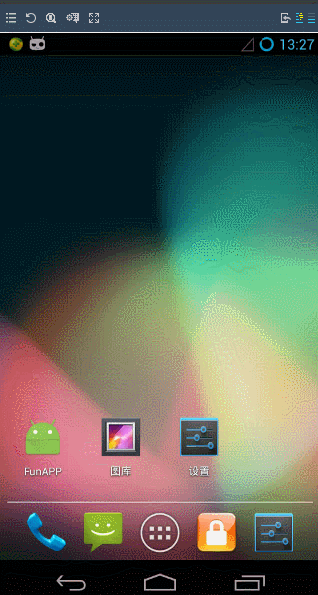
代码如下
public static void showWifiDlg(final Context context) {
AlertDialog.Builder builder = new AlertDialog.Builder(context.getApplicationContext());
if (mWifiDialog == null) {
mWifiDialog = builder.setIcon(R.drawable.ic_launcher) //
.setTitle("wifi设置") //
.setMessage("当前无网络").setPositiveButton("设置", new DialogInterface
.OnClickListener() {
@Override
public void onClick(DialogInterface dialog, int which) {
// 跳转到系统的网络设置界面
Intent intent = null;
// 先判断当前系统版本
if (android.os.Build.VERSION.SDK_INT > 10) { // 3.0以上
intent = new Intent(android.provider.Settings
.ACTION_WIFI_SETTINGS);
} else {
intent = new Intent();
intent.setClassName("com.android.settings",
Settings.ACTION_WIFI_SETTINGS);
}
if ((context instanceof Application)) {
intent.addFlags(FLAG_ACTIVITY_NEW_TASK);
}
context.startActivity(intent);
}
}).setNegativeButton("知道了", null).create();
// 设置为系统的Dialog,这样使用Application的时候不会 报错
mWifiDialog.getWindow().setType(WindowManager.LayoutParams.TYPE_SYSTEM_ALERT);
}
mWifiDialog.show();
}
这里对几个 重要的 Action说一下
ACTION_DATA_ROAMING_SETTINGS : 跳转到移动网络设置界面
ACTION_WIFI_SETTINGS
Activity Action: Show settings to allow configuration of Wi-Fi.
ACTION_WIRELESS_SETTINGS
Activity Action: Show settings to allow configuration of wireless controls such as Wi-Fi, Bluetooth and Mobile networks.
关于更多Activity Action,请参考官网地址
需要注意的是
若我们 使用的Context不是Activity 的Context 而是Application的 Context,我们 需要做以下处理 ,否则会报错
// 设置为系统级别的Dialog
mWifiDialog.getWindow().setType(WindowManager.LayoutParams.TYPE_SYSTEM_ALERT);
if ((context instanceof Application)) { intent.addFlags(FLAG_ACTIVITY_NEW_TASK);
}
context.startActivity(intent);
在AndroidMainFest中添加以下权限 。
<!--允许 弹出系统级别的AlterDialog--> <uses-permission android:name="android.permission.SYSTEM_ALERT_WINDOW"/>
智能无图
智能无图,这种浏览模式我们平时 很常见,比如在UC浏览器中,网易新闻中都有看到这种模式,这种模式的实质就是监听网络状态,再根据是否是WiFi去确定是否加载网络图片。
效果图如下
我们可以看到在开启智能无图的情况下,若不是连接WiFi ,我们是不会去加载网络图片的。
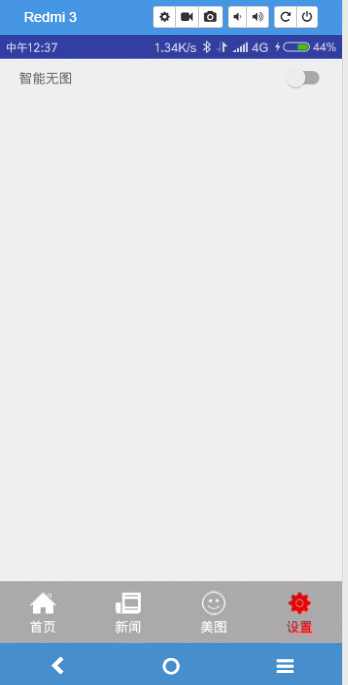
实现的核心代码如下
1)当智能无图模式变化的时候,我们会把标志存进SharePreferences中
mSwitchWifiPic.setOnCheckedChangeListener(new CompoundButton.OnCheckedChangeListener() {
@Override
public void onCheckedChanged(CompoundButton buttonView, boolean isChecked) {
SPUtils.put(SPConstants.isIntelligentNoPic,isChecked);
}
});
同时我们为了进来的时候界面与SharePreferences中的 isIntelligentNoPic的值保持一致,我们需要调用一下代码
boolean isIntelligentNoPic = SPUtils.getBoolean(SPConstants.isIntelligentNoPic); mSwitchWifiPic.setChecked(isIntelligentNoPic);
2)在NewsListAdapter中
// 是否开启智能无图模式,true表示开启智能无图模式
boolean isIntelligentNoPic = SPUtils.getBoolean(Constants.SPConstants.isIntelligentNoPic);
WriteLogUtil.i("isIntelligentNoPic=" + isIntelligentNoPic);
if (isIntelligentNoPic) {
if (APP.getInstance().isWifi()) {
GlideUtils.display(mContext, iv, picUrl);
} else {
iv.setImageDrawable(new ColorDrawable(Color.GRAY));
}
} else {
GlideUtils.display(mContext, iv, picUrl);
}
至于APP.getInstance().isWifi()表示当前是否连接WiFi,是通过 监听广播实现的 ,前面已经说明了,这里就不再阐述了。
拓展工具类
public class NetStateUtils {
/**
* 判断当前网络是否是移动网络
*
* @param context
* @return boolean
*/
public static boolean is3G(Context context) {
ConnectivityManager connectivityManager = (ConnectivityManager) context
.getSystemService(Context.CONNECTIVITY_SERVICE);
NetworkInfo activeNetInfo = connectivityManager.getActiveNetworkInfo();
if (activeNetInfo != null
&& activeNetInfo.getType() == ConnectivityManager.TYPE_MOBILE) {
return true;
}
return false;
}
/**
* 判断当前网络是否是wifi网络
*
* @param context
* @return boolean
*/
public static boolean isWifi(Context context) {
ConnectivityManager connectivityManager = (ConnectivityManager) context
.getSystemService(Context.CONNECTIVITY_SERVICE);
NetworkInfo activeNetInfo = connectivityManager.getActiveNetworkInfo();
if (activeNetInfo != null
&& activeNetInfo.getType() == ConnectivityManager.TYPE_WIFI) {
return true;
}
return false;
}
/**
* 判断当前网络是否是2G网络
*
* @param context
* @return boolean
*/
public static boolean is2G(Context context) {
ConnectivityManager connectivityManager = (ConnectivityManager) context
.getSystemService(Context.CONNECTIVITY_SERVICE);
NetworkInfo activeNetInfo = connectivityManager.getActiveNetworkInfo();
if (activeNetInfo != null
&& (activeNetInfo.getSubtype() == TelephonyManager.NETWORK_TYPE_EDGE
|| activeNetInfo.getSubtype() == TelephonyManager.NETWORK_TYPE_GPRS || activeNetInfo
.getSubtype() == TelephonyManager.NETWORK_TYPE_CDMA)) {
return true;
}
return false;
}
/**
* wifi是否打开
*/
public static boolean isWifiEnabled(Context context) {
ConnectivityManager mgrConn = (ConnectivityManager) context
.getSystemService(Context.CONNECTIVITY_SERVICE);
TelephonyManager mgrTel = (TelephonyManager) context
.getSystemService(Context.TELEPHONY_SERVICE);
return ((mgrConn.getActiveNetworkInfo() != null && mgrConn
.getActiveNetworkInfo().getState() == NetworkInfo.State.CONNECTED) || mgrTel
.getNetworkType() == TelephonyManager.NETWORK_TYPE_UMTS);
}
/**
* 判断是否有网络连接
*
* @param context
* @return
*/
public static boolean isNetworkConnected(Context context) {
if (context != null) {
// 获取手机所有连接管理对象(包括对wi-fi,net等连接的管理)
ConnectivityManager manager = (ConnectivityManager) context.getSystemService(Context
.CONNECTIVITY_SERVICE);
// 获取NetworkInfo对象
NetworkInfo networkInfo = manager.getActiveNetworkInfo();
//判断NetworkInfo对象是否为空
if (networkInfo != null)
return networkInfo.isAvailable();
}
return false;
}
/**
* 判断MOBILE网络是否可用
*
* @param context
* @param context
* @return
*/
public static boolean isMobileConnected(Context context) {
if (context != null) {
//获取手机所有连接管理对象(包括对wi-fi,net等连接的管理)
ConnectivityManager manager = (ConnectivityManager) context.getSystemService(Context
.CONNECTIVITY_SERVICE);
//获取NetworkInfo对象
NetworkInfo networkInfo = manager.getActiveNetworkInfo();
//判断NetworkInfo对象是否为空 并且类型是否为MOBILE
if (networkInfo != null && networkInfo.getType() == ConnectivityManager.TYPE_MOBILE)
return networkInfo.isAvailable();
}
return false;
}
/**
* 获取当前网络连接的类型信息
* 原生
*
* @param context
* @return
*/
public static int getConnectedType(Context context) {
if (context != null) {
//获取手机所有连接管理对象
ConnectivityManager manager = (ConnectivityManager) context.getSystemService(Context
.CONNECTIVITY_SERVICE);
//获取NetworkInfo对象
NetworkInfo networkInfo = manager.getActiveNetworkInfo();
if (networkInfo != null && networkInfo.isAvailable()) {
//返回NetworkInfo的类型
return networkInfo.getType();
}
}
return -1;
}
/**
* 获取当前的网络状态 :没有网络-0:WIFI网络1:4G网络-4:3G网络-3:2G网络-2
* 自定义
*
* @param context
* @return
*/
public static int getAPNType(Context context) {
//结果返回值
int netType = 0;
//获取手机所有连接管理对象
ConnectivityManager manager = (ConnectivityManager) context.getSystemService(Context
.CONNECTIVITY_SERVICE);
//获取NetworkInfo对象
NetworkInfo networkInfo = manager.getActiveNetworkInfo();
//NetworkInfo对象为空 则代表没有网络
if (networkInfo == null) {
return netType;
}
//否则 NetworkInfo对象不为空 则获取该networkInfo的类型
int nType = networkInfo.getType();
if (nType == ConnectivityManager.TYPE_WIFI) {
//WIFI
netType = 1;
} else if (nType == ConnectivityManager.TYPE_MOBILE) {
int nSubType = networkInfo.getSubtype();
TelephonyManager telephonyManager = (TelephonyManager) context.getSystemService
(Context.TELEPHONY_SERVICE);
//3G 联通的3G为UMTS或HSDPA 电信的3G为EVDO
if (nSubType == TelephonyManager.NETWORK_TYPE_LTE
&& !telephonyManager.isNetworkRoaming()) {
netType = 4;
} else if (nSubType == TelephonyManager.NETWORK_TYPE_UMTS
|| nSubType == TelephonyManager.NETWORK_TYPE_HSDPA
|| nSubType == TelephonyManager.NETWORK_TYPE_EVDO_0
&& !telephonyManager.isNetworkRoaming()) {
netType = 3;
//2G 移动和联通的2G为GPRS或EGDE,电信的2G为CDMA
} else if (nSubType == TelephonyManager.NETWORK_TYPE_GPRS
|| nSubType == TelephonyManager.NETWORK_TYPE_EDGE
|| nSubType == TelephonyManager.NETWORK_TYPE_CDMA
&& !telephonyManager.isNetworkRoaming()) {
netType = 2;
} else {
netType = 2;
}
}
return netType;
}
/**
* 判断GPS是否打开
* ACCESS_FINE_LOCATION权限
*
* @param context
* @return
*/
public static boolean isGPSEnabled(Context context) {
//获取手机所有连接LOCATION_SERVICE对象
LocationManager locationManager = ((LocationManager) context.getSystemService(Context
.LOCATION_SERVICE));
return locationManager.isProviderEnabled(LocationManager.GPS_PROVIDER);
}
/**
* 获得本机ip地址
*
* @return
*/
public static String GetHostIp() {
try {
for (Enumeration<NetworkInterface> en = NetworkInterface
.getNetworkInterfaces(); en.hasMoreElements(); ) {
NetworkInterface intf = en.nextElement();
for (Enumeration<InetAddress> ipAddr = intf.getInetAddresses(); ipAddr
.hasMoreElements(); ) {
InetAddress inetAddress = ipAddr.nextElement();
if (!inetAddress.isLoopbackAddress()) {
return inetAddress.getHostAddress();
}
}
}
} catch (SocketException ex) {
} catch (Exception e) {
}
return null;
}
/**
* 获取本机串号imei
*
* @param context
* @return
*/
public static String getIMEI(Context context) {
TelephonyManager telephonyManager = (TelephonyManager) context
.getSystemService(Context.TELEPHONY_SERVICE);
return telephonyManager.getDeviceId();
}
/***
* 判断是否有外网连接(普通方法不能判断外网的网络是否连接,比如连接上局域网)
*
* @return
*/
public static final boolean ping() {
String result = null;
try {
String ip = "www.baidu.com";// ping 的地址,可以换成任何一种可靠的外网
Process p = Runtime.getRuntime().exec("ping -c 3 -w 100 " + ip);// ping网址3次
// 读取ping的内容,可以不加
InputStream input = p.getInputStream();
BufferedReader in = new BufferedReader(new InputStreamReader(input));
StringBuffer stringBuffer = new StringBuffer();
String content = "";
while ((content = in.readLine()) != null) {
stringBuffer.append(content);
}
Log.d("------ping-----", "result content : " + stringBuffer.toString());
// ping的状态
int status = p.waitFor();
if (status == 0) {
result = "success";
return true;
} else {
result = "failed";
}
} catch (IOException e) {
result = "IOException";
} catch (InterruptedException e) {
result = "InterruptedException";
} finally {
Log.d("----result---", "result = " + result);
}
return false;
}
}
源码下载地址:https://github.com/gdutxiaoxu/FunAPP.git
以上就是本文的全部内容,希望对大家的学习有所帮助,也希望大家多多支持亿速云。
免责声明:本站发布的内容(图片、视频和文字)以原创、转载和分享为主,文章观点不代表本网站立场,如果涉及侵权请联系站长邮箱:is@yisu.com进行举报,并提供相关证据,一经查实,将立刻删除涉嫌侵权内容。